qBittorrentは、Qt 5ツールキットとlibtorrent-rasterbarライブラリをベースにしたフリーでオープンソースのトレントクライアントです。さらに、組み込みのトレント検索エンジン、トレント作成機能、素晴らしいウェブUIなどの機能を備えています。
このqBittorrent究極ガイドでは、このトレントクライアントでダウンロード速度とプライバシーを最大化するためのqBittorrent設定について説明します。また、UIとRSSフィードを設定することで、ユーザーエクスペリエンスを向上させるいくつかのトリックも紹介します。最後のセクションでは、qBitorrent の最も典型的なトラブル ケースに対処するためのトラブルシューティング ガイドを説明します。
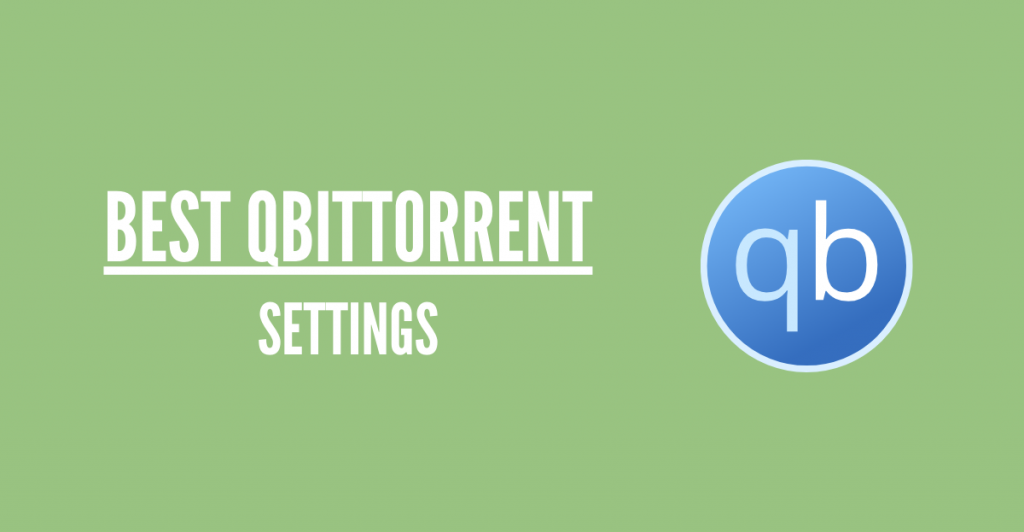
免責事項: 本資料は、情報提供のみを目的として作成されたものです。いかなる活動(違法行為を含む)、製品、サービスを推奨するものではありません。当社のサービスを利用する場合、またはここに記載されている情報に依拠する場合は、知的財産権法を含む適用法を遵守する責任を負うものとします。当社は、法律で明示的に義務付けられている場合を除き、いかなる方法であれ、当社のサービスまたはここに含まれる情報の使用から生じる損害について一切の責任を負いません。
目次
- qBittorrentとは何ですか?
- qBittorrentの特徴。
- qBittorrentの互換性とアプリケーション。
- スピードに最適なqBittorrentの設定。
- qBittorrent以外で速度を最適化しよう。
- qBittorrentが質の高いピアやシードを見つけるのを手伝ってください。
- アップロードとダウンロードを無制限に設定する。
- 速度を向上させるために適切なポートを選択する。
- 手動ポートフォワード
- qBittorrent 匿名ダウンロードに最適な設定。
- 内蔵暗号化。
- qBittorrent でプロキシを設定する。
- qBittorrent VPN。
- シードボックス
- qBittorrentのユーザー体験。
- ユーザーインターフェース。
- qBittorrent UIナビゲーション。
- UIで検索する
- qBittorrentのRSSフィード。
- qBittorrentのトラブルシューティング。
- qBittorrentの停止を修正する方法は?
- qBittorrent I/O エラーを修正する方法は?
- qBittorrentがダウンロードできない
- qBittorrent よくある質問 (FAQ.)
1.qBittorrentとは何ですか?
qBittorrentは、クロスプラットフォームでオープンソースのトレントクライアントです。Linux、macOS、Windows、FreeBSD、OS/2などの主要なオペレーティングシステムでサポートされています。qBitorrent アプリケーションは C++ で記述され、Qt 5 ツールキットと libtorrent ラスターバー ライブラリです。70カ国語に対応している。
qBittorrentは、uTorrent、BitTorrent、および市場にある他の商用BitTorrentクライアントの優れたオープンソース(およびフリー)代替品として機能するように設計されています。このソフトウェアは、信頼性が高く、安定しており、高速であることが知られています。
qBittorrentはボランティアの強力なコミュニティによって開発されています。プロジェクトの貢献者とリポジトリの詳細については、以下をご覧ください。 GitHub qBittorrentプロジェクト.
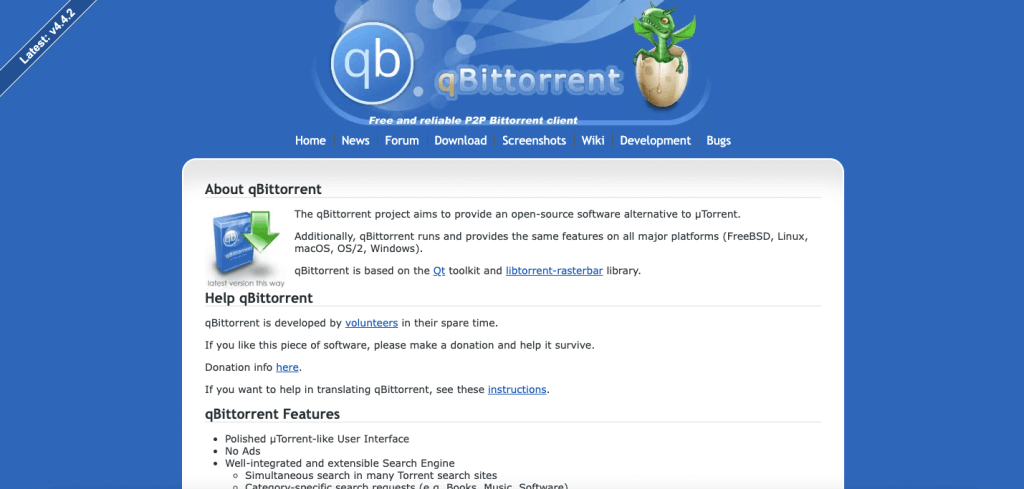
a. qBittorrentの互換性とアプリケーション
qBittorrentはmacOS、Windows、Linux、FreeBSD、OS/2で使用できます。最新の安定バージョンは qBittorrent v4.4.2 です。
- ウィンドウズ qBittorrentはWindows 7、8、10、11に対応しています。ダウンロード 32 ビットおよび 64 ビットの qBittorrent インストーラ や PGP署名 (FossHub)。
- マックオスqBittorrent は macOS Catalina、Big Sur、Monterey でサポートされています。qBittorrent macOSは以下からダウンロードできます。 DMG や PGP署名 (FossHub)。
- リナックスqBittorrent の最新バージョン (qBittorrent v4.4.2) は Ubuntu 20.04 (または Debian などのその他の類似ディストロ) で動作します。qBittorrent Linux は以下からダウンロードできます。 アプリイメージ や PGP署名 (FossHub)。AppImageはUbuntu 20.04上で直接作成され、Qt6、libtorrent、boost、OpenSSLの最新バージョンを使用しています。
qBittorrent はソース tar ボールまたはバイナリからダウンロードすることもできます。qBittorrent v3.3.4 以降、すべてのソース tar ボールおよびバイナリは PGP 署名されています (PGP 署名用の公開鍵)。qBittorrent ソース tarball は以下からダウンロードできます。 TAR.GZ 、 PGP署名 (ソースフォージ)
その他の注目すべきqBittorrentアプリも特筆に値する。
オープン ソースであるため、qBittorrent のエクスペリエンスとトレント コントロールを向上させるために、いくつかの新しいプロジェクトを使用できます。たとえば
- qBittorrentリモート無料。 モバイル qBittorrent Androidリモートコントロールクライアント WebUI API を使用して qBittorrent を制御できます。トレントの追加、一時停止、再開、削除、マグネット リンクのコピー、名前の変更などが可能です。
- qBittorrentホームアシスタント。 Home Assistantはオープンソースのホームオートメーションソフトウェアで、Raspberry Piやローカルサーバー上で動作する。以下を含む1000以上のデバイスやサービスと統合できる。 qビトレント.ホーム アシスタントでは、qBittorrent ダウンロードを監視し、トレントの自動化を設定できます。
- qBittorrent コントローラー for Androidは、オープンソースの モバイルqBittorrent Androidアプリ qBittorrent (web UI) サーバーを管理するためのアプリです。このアプリで、トレントの追加、一時停止、開始、消去などができます。
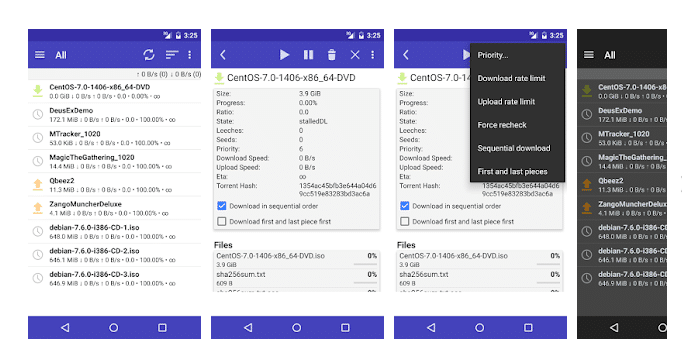
b. qBittorrentの特徴。
qBittorrentはただのトレントクライアントではない。残念ながら、qBittorrentは過小評価されていますが、最高のものの一つとして際立たせるいくつかの機能があります。
- qBittorrentは軽量です。
- qBittorrentは非常にコンパクトだ。例えば、Windows 10 64ビットインストーラーは28.8MBs、macOSインストーラーは32.5MBs、Linux AppImageインストーラーは38.6MBsである。
- ウェブ・ユーザー・インターフェイス。 qBittorrent の UI は視覚的に魅力的でミニマルです。最新バージョンのqBittorrent v4.2.2では、すべてのオペレーティングシステムで非公式のQt UIテーマを使用できます。UIには広告やその他の不要なブロートウェアはありません。
- 統合されたトレント検索エンジン。 qBittorrentの統合トレント検索エンジンでは、異なるトレント検索サイトやカテゴリを同時に検索できます。
- RSSフィードのサポート。 qBittorrent は RSS をサポートしており、トレントを自動的にダウンロードできます。また、RSS フィードを強化する高度なダウンロード フィルタ (regex を含む) も含まれています。
- 異なるP2Pプロトコルをサポート。 qBittorrent は、分散ハッシュ テーブル (DHT)、ピア交換プロトコル (PEX)、ローカル ピア発見 (LSD) プロトコルをサポートしています。
- 暗号化された接続。 qBittorrent には暗号化が組み込まれており、クライアントは暗号化対応ピアに接続できます (または強制できます)。qBittorrent の暗号化を強制すると、利用可能なピアの数が減少する可能性がありますが、暗号化の良いスタートとなります。
- リモートトレント管理。 オリジナルの UI (AJAX で記述) と同様の安全な Web ユーザーインターフェイスを使用して、トレントをリモートで制御 (開始、一時停止、キューイング) できます。この機能により、Web UIからどこでもホームベースのトレントクライアントを管理できます。
- トレント作成ツール。 qBittorrent には、完全なトレント作成ツールが組み込まれています。V1、V2、またはハイブリッドトレントを作成できます。プライベートトレントとして設定し、すぐにトレントを開始できます。
- 高度なトレントコントロール。 キューと優先順位付けによってトレントをコントロール。ダウンロードするトレントコンテンツを選択し、優先順位をつけることもできます。さらに、トラッカーやピアをコントロールすることもできます。
- 帯域幅スケジューラ。 ダウンロードとアップロードの帯域幅を制限できる機能で、インターネット接続全体に影響を与えることなくトレントを継続できます。
- ポートフォワーディングのサポート。 qBittorrent は、ユニバーサル プラグ アンド プレイ (UPnP) および NAT ポート マッピング プロトコル (NAT-PMP) によるポート転送をサポートしています。
2.スピードに最適なqBittorrentの設定。
qBittorrentはスピードに最適化されています。第一に、広告、マルウェア、またはパフォーマンスと速度を低下させるブロートウェアがないこと、第二に、qBittorrentの設定を変更することなくトレントをダウンロードおよびアップロードする準備がデフォルトで整っていることです。しかし、それでも、帯域幅とコンピュータは同じではありません。そのため、速度のためにqBitorrentsの設定を少し調整することで、トレントのダウンロードとアップロードがさらに速くなります。
このセクションでは、2024年におけるqBittorrentの最適な速度設定について説明します。
a.qBittorrentの外側で速度を最適化しよう。
- トレントの健全性が速度を決定する.qBittorrent の速度が遅い場合は、トレント ファイルが不健全 (シーダーが少ない) である可能性があります。qBittorrent を向上させる最善のアドバイスの 1 つは、十分な数のシーダーを持つ健全なトレントを取得することです。
- 帯域幅がトレント速度を決定します。 速度は要件と利用可能なリソースに相対的なものだ。1-5MBが速い人もいれば、50-100MBが速い人もいます。より高速なダウンロードを望むのであれば、Wifi APを変更し、接続クライアント数を減らし、ISPに帯域幅の拡張を依頼する必要があるかもしれません。
- コンピュータと帯域幅を消費するアプリケーション。 速度が遅くなるもう1つの原因は、コンピューター(メモリとCPU)が入力されるデータ量を処理できない場合や、ビデオストリーミング、自動バックアップ、ビデオ通話など、帯域幅を消費する他のアプリが開いていて帯域幅を食っている場合です。
b.qBittorrentが質の高いピアやシードを見つけるのを助ける。
健全なトレントスウォームは、シーダー(ファイル全体を持つユーザー)とピア(コンテンツを入手し、その配布に協力するユーザー)のシェア比率が高い。第3のプレーヤーは、コンテンツをダウンロードするがアップロードしないユーザーであるリーチャーです。例えば、リーチャーがピアよりも多いなど、トレントスウォーム内の共有比率がアンバランスな場合、スウォーム内の全員が低速を経験することになります。
DHTやPEXのような(トラッカーを使わない)方法があり、コンテンツをダウンロードしてくれるより多くのピアやシードを見つけるのに役立ちます。コンテンツのダウンロードが終わったら、しばらく共有し続けましょう。
DHTとPEXを有効にする:
- qBittorrent 設定 > BitTorrent > プライバシー.
- DHTとPEXを確認してください。ローカル・ピア検出」は、大規模な(またはキャンパス内の)LANを使用している場合にのみ有効にしてください。
- Encryption mode "が "Allow Encryption "に設定されていることを確認する。この暗号化はVPNの代わりにはなりませんが、ISPからトラフィックを隠すのに役立ちます(これについては次のセクションで詳しく説明します)。Allow Encryption "を使用すると、誰からでも/誰に対してもダウンロード/アップロードが可能になりますが、両方のクライアントが "Allow Encryption "になっている場合、トラフィックは暗号化されます。Require Encryption "は使用しないでください。このオプションは "Require Encryption "フラグを持つユーザーのみに制限されます。
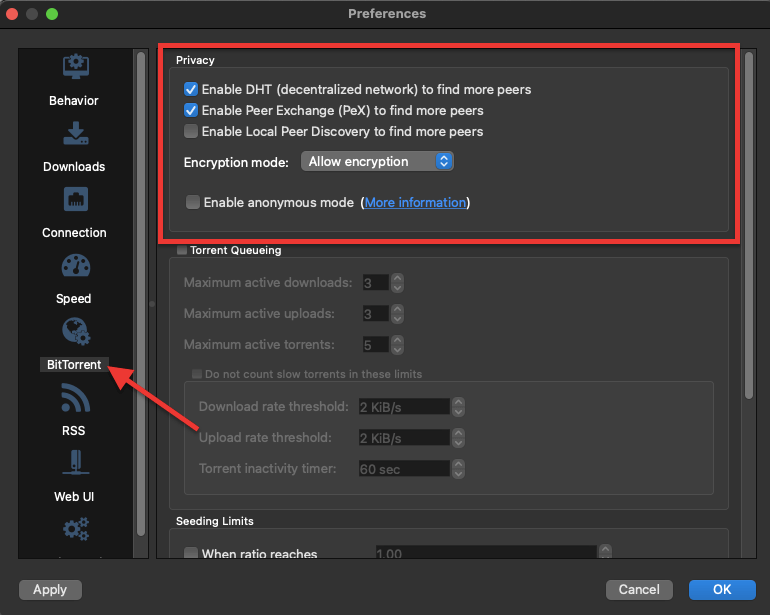
プライベート・トラッカーのメンバーシップを維持するためには、良好な共有比率が不可欠である。 プライベート トラッカーに登録している場合、DHT と PEX は関係ありません (これらはトラックレス方式です)。プライベート トラッカーはトレントに「プライベート」フラグを設定するため、プライベート トラッカー外の他のピアに配布されることはありません。トレントの共有率を高める優れた方法として seedbox.
c.アップロードとダウンロードを無制限に設定する。
- qBittorrentの設定] > [速度]をクリックします。
- グローバル・レート・リミットが無限大に設定されていることを確認する。
- これは、qBittorrent が速度に上限を設定していないことを意味します。異なる値がある場合は、誰かがそれを微調整した可能性があります。
- アップロード速度を制限しないでください。 BitTorrentプロトコルは、共有のために設計された。アップロード速度が低下すると、ダウンロード速度に影響を与えるチョーキングメカニズムを使用している。
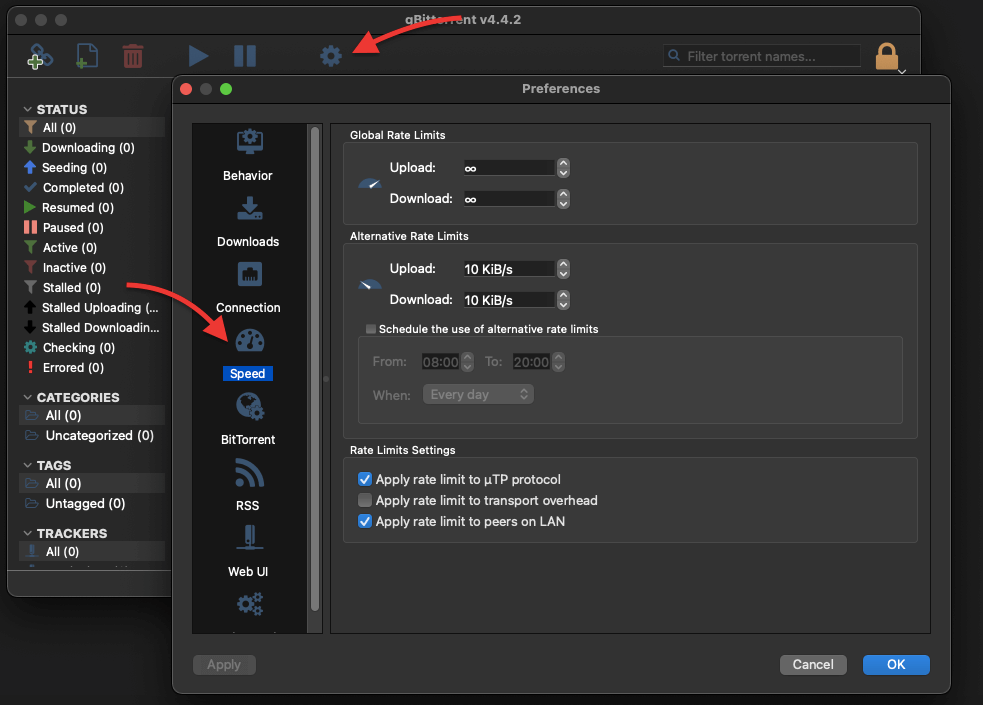
また、レート制限を有効にし、指定したスケジュールで有効になるように設定することもできます。たとえば、このオプションは、ネットワーク内のトラフィックが日中により多く要求される場合に役立ちます。これを設定するには
- アップロードレートとダウンロードレートを設定する。
- 代替レート制限の使用をスケジュールする」を有効にする。
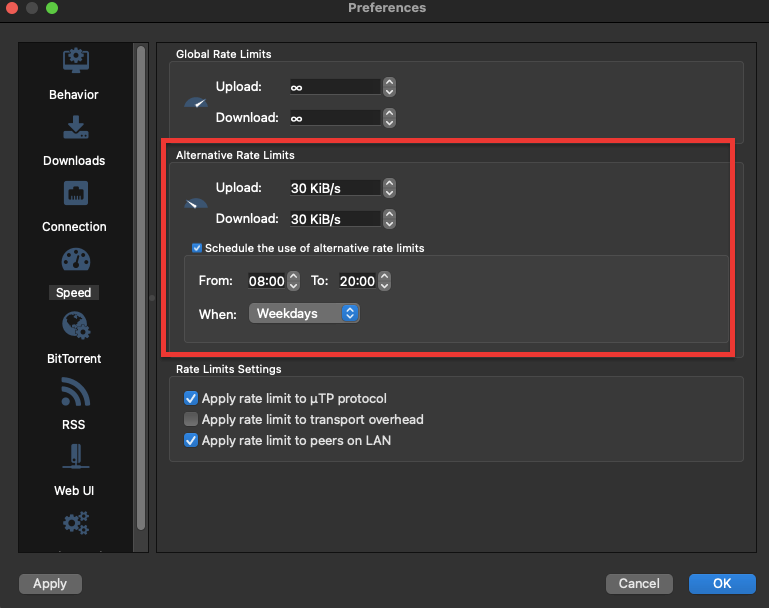
- 代替料金の制限は、スケジュールに従って自動的に有効になります。
- 下のバーのスピードメーターアイコンから、グローバル制限速度と代替制限速度を手動で切り替えることもできます。
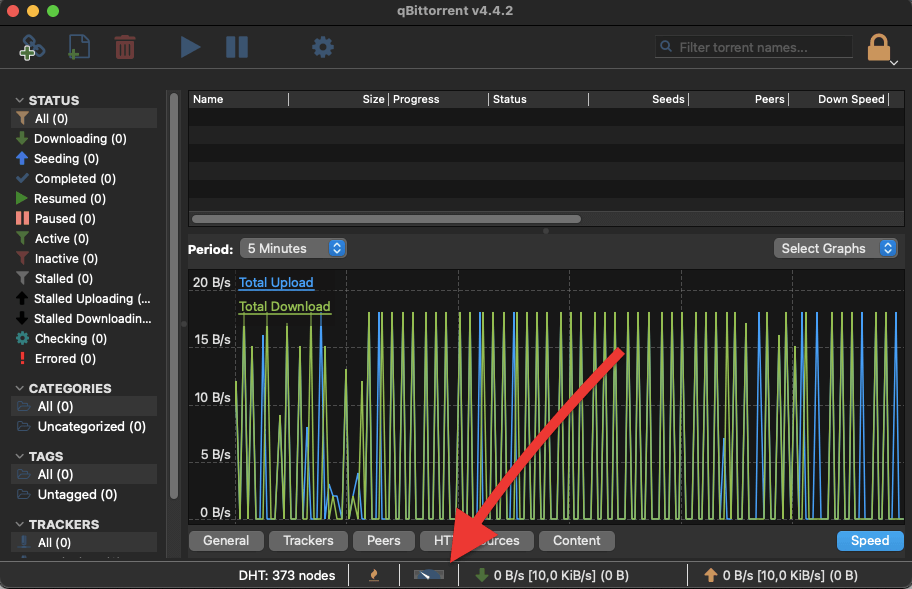
d.速度を向上させるために適切なポートを選択する。
qBittorrent は、TCP ポートを使用してピアおよびトラッカーとの通信を確立します (DHT を除き、DHT はさまざまな UDP ポートを使用してピアと通信します)。ローカル ネットワーク内では、ファイアウォールおよび NAT は、要求ポートを介してローカル ネットワークにアクセスする部外者 (ピア) を単純には信頼しません。
qBittorrentなどのソフトウェアや様々なルーターは現在、UPnPやNAT-PMPなどのプロトコルをサポートし、ローカルネットワークサービスを検出する(最適なポートを開く)。UPnPは一般的に安全ですが、安全でない接続を容易にする可能性があります。UPnPを使っても大丈夫で、ルーターがサポートしており、特定のポートを手動で転送したくない場合、 速度と接続性のために、以下の最適なqBittorrent設定に従ってください。
e.qBittorrentを高速化する方法
- qBittorrentの設定 > 接続に進みます。
- Use UPnP / NAT-PMP port forwarding from my router "にチェックを入れる。
- ランダム」をクリックして新しいポート番号を取得する。または、49160~65534 の範囲内のポートを使用してください。ISP は一般的な BitTorrent ポートをブロックすることが知られているため、ポートを変更すると qBittorrent の速度が向上します。ポート転送は、ISP によってブロックされたポート範囲をバイパスするのに役立ちます。
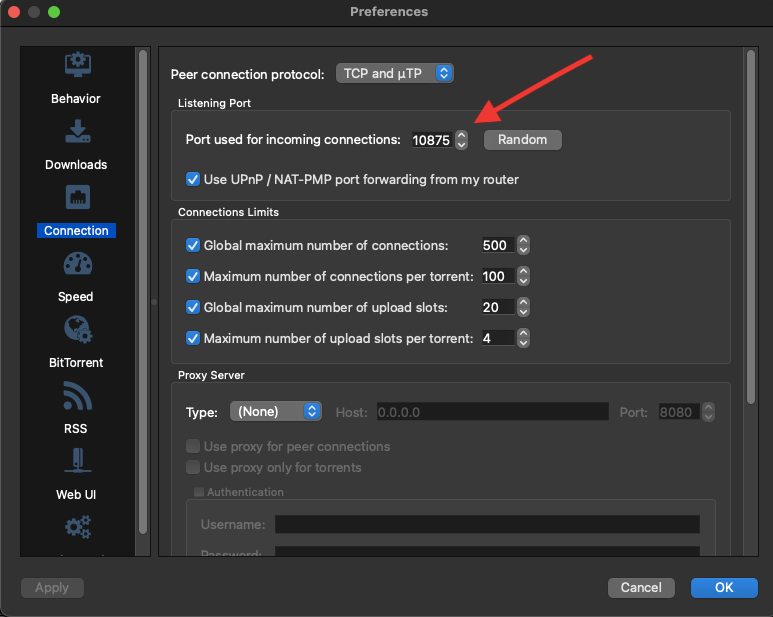
- 以下のようなオンラインサービスを利用することができる。 CanYouSeeMe またはポートチェッカー を使用して、アプリケーションが NAT、ルーター、ファイアウォールを通して外部から到達可能かどうかを確認してください。サービスはあなたのIPアドレスを検出しますが、ポート番号を入力する必要があります。
- 開いているポートをテストしている間、qBitttorenアプリケーションはオンラインのままにしておいてください。ポートが開いている場合は、速度テストを行ってください。
- しかし、もしポートが閉じられていたら、手動でポートフォワードする必要がある。例えば、私の場合、ポート22512(ランダムに取得された)は閉じられている。
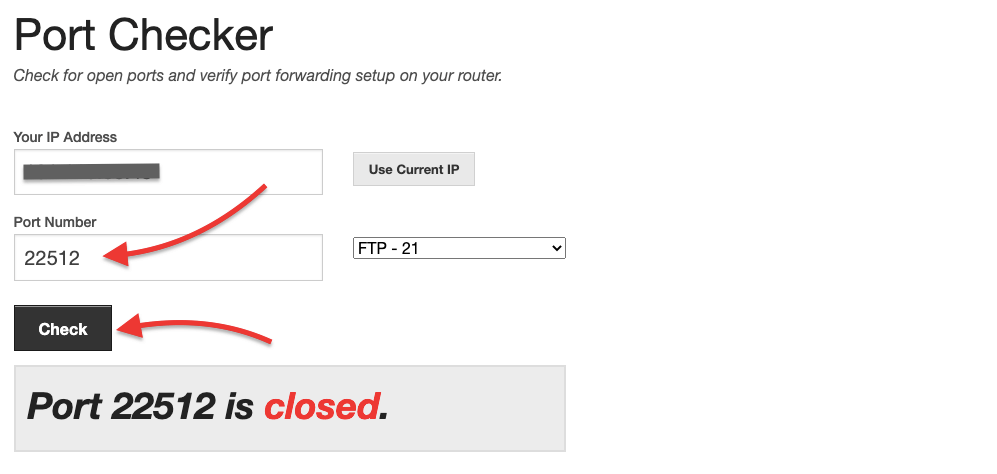
オンライン・ポート・チェッカーが私のポートを閉じたと見なしても、トレントの群れの中には、私のqBittorrentクライアントに接続できるピアが多数存在することに注意することが重要です。
- これはqBittorrentがパッシブモードで動作しているためです。つまり、私のクライアントは着信コネクションを受け付けないが、コネクションを受け付けるピアには接続できる。
- アクティブモードが有効な場合、 もし私のポートが開いていれば(ポートフォワーディングによってそうする)、私のqBittorrentクライアントは着信接続を受け入れることができるだろう。
f.手動qBittorrentポート転送。
ポート転送は、ローカルネットワーク上のコンテンツへのピアのリモートアクセスを可能にするために不可欠です。ルーター/NAT/ファイアウォールがUPnPをサポートしていない場合、UPnPを信頼できない場合、または小規模なトレント群からダウンロードする場合は、ポート転送を使用してください。 ポート転送は、ルーター/NAT/ファイアウォールが着信接続を受け入れ、着信接続を受け入れているピアに接続することを可能にする。
手動でポート転送を行うには、ルーターにアクセスして新しいエントリを設定し、外部が qBittorrent アプリケーションとそのコンテンツにアクセスできるようにする必要があります。ルーター/ファイアウォールへのログインとポート転送は、このガイドの範囲外です。
RapidseedboxはqBitorrentをどのように改善しますか?
- 高速ダウンロードとアップロード
- プライバシーとセキュリティの強化
- 家庭のインターネット接続への負担を軽減
- 常時接続トレント
RapidSeedboxでTorrentをもっと楽しみましょう。!
---
3.匿名ダウンロードに最適なqBittorrent設定。
前セクションでは、速度に最適なqBittorrentの設定について説明しました。しかし、トレントユーザーは、優れたスピードレートを得るだけでなく、通常、匿名性も向上させたいと考えています。クライアントの外には、プライバシー保護に役立つqBittorrent設定やツールがいくつかあります。
a.組み込みの暗号化。
前のセクションでは、qBittorrent の組み込み暗号化を有効にしました。この暗号化は VPN の代わりにはなりませんが、有効にすることで防御の第 1 層を構築できます。これを行うには
- qBittorrent 設定 > BitTorrent > プライバシー.
- Encryption mode "が "Allow Encryption "に設定されていることを確認する。
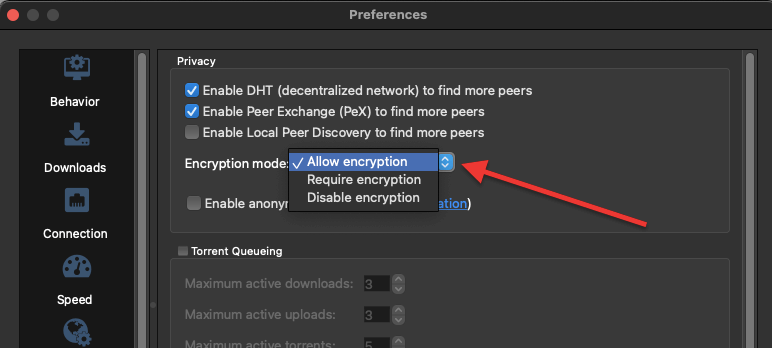
- qBittorrent には匿名モードもあります。このモードでは、フィンガープリントに使用されるクライアントの情報 (ユーザー エージェントなど) のブロードキャストを停止します。匿名モードを有効にすると、qBittorrent はその身元を隠そうとします。
- 公開トラッカーには匿名モードを使用し、非公開トラッカーには使用しないでください。
プライベート・トラッカー・ユーザーの皆様へ プライベート トラッカーからトレントをダウンロードしている場合、匿名モードではトレント トラッカーからすべての情報が削除されることに注意してください。プライベート トラッカーはパスキーを使用して自分自身を識別するため、これが削除されると、有効なユーザーとして認識されません。トラッカーとトレント群に接続できなくなります。
- これを有効にするには、qBittorrent の設定 > BitTorrent > プライバシー > [匿名モードを有効にする] にチェックを入れます。適用] > [OK]をクリックします。
- プロキシやVPNを使用している場合は、匿名モードを有効にすることをお勧めします。
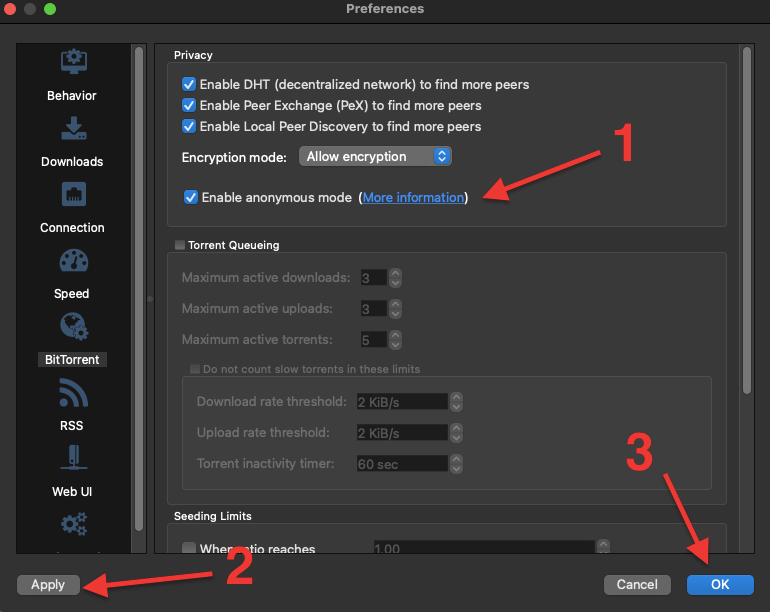
b.qBittorrent でプロキシを設定する。
プロキシは、トレントのプライバシーを向上させるための優れたツールです。VPNのように)トラフィックを暗号化するわけではありませんが、トレントの群れでIPを隠すのに役立ちます。もちろん、プロキシはVPNと同じ目的で設計されたわけではありません(VPNとプロキシの比較プロキシはトラフィックを暗号化しない。例えば、プロキシはトラフィックを暗号化しないので、トレントにはVPNよりも高速です。
- qBittorrent でプロキシ サーバーを有効にするには、[環境設定] > [接続] > [プロキシ サーバー] を開きます。
- を選択する。 プロキシの種類例えば、SOCKS5やHTTPなど。
- プロキシサーバーのIPとポートを入力します。
- SOCKS5を選択した場合、ユーザー名とパスワードの入力が必要になることがあります。認証は、セキュリティに関してSOCKS5の利点です。
- "ピア接続にプロキシを使用する "または "トレントにのみプロキシを使用する "をクリックします。
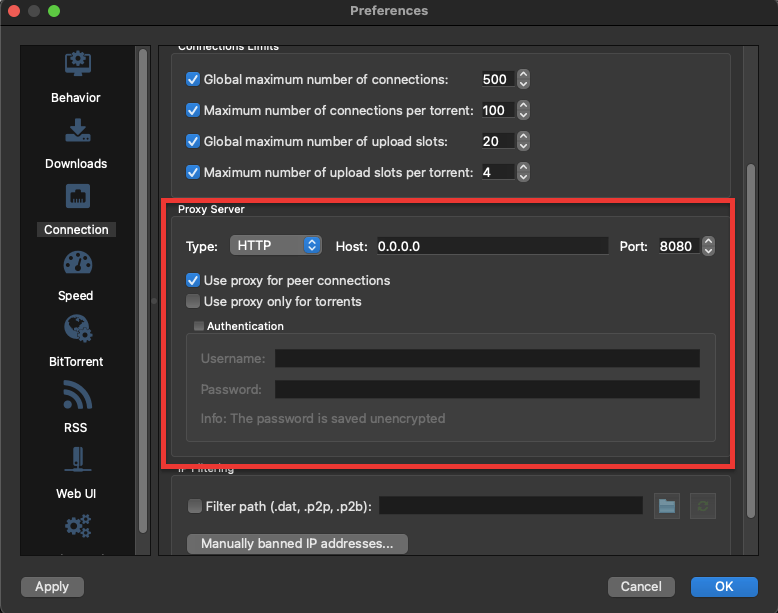
- もっと詳しく知りたいですか?ガイドをご覧ください: トレントプロキシ:トレントのプロキシを設定するには?
c. qBittorrent VPN。
安全でない公開トラッカーからトレントする場合は、仮想プライベートネットワーク(VPN)を使用する必要があります。VPNはまた、あなたのIPをマスクするので、あなたが公開トラッカーからトレントする場合、トレントスウォームはあなたのものではなく、VPNのサーバーIPを見ます。さらに、VPNはVPNクライアントとVPNサーバーの間に暗号化されたトンネルを構築し、ISPや政府、ハッカーなどの仲介者によるトラフィックの制限や監視を回避します。
プライベート・トラッカー・ユーザーの皆様へ: ほとんどのプライベートトラッカーはVPNを許可していません。なぜなら、プライベートスウォーム内でIPを隠す理由がないからです。使用しているプライベートトラッカーがVPNを許可しているかどうか、常に確認してください。
トレント用VPN選びのヒント:
- VPNサーバーのプロバイダーがP2Pやトレントをサポートしているか確認してください。
- プライベート・トラッカーを使っている場合、中間業者(ISP、政府など)を気にしない限り、必ずしもVPNは必要ない。
- 公開トラッカーからトレントする場合は、必ずVPNを使用すること。
- ノー・ログ・ポリシーで大規模な分散型ネットワークを持つVPNを選ぶ。
- について OpenVPNサービス は、鍵交換にSSL/TLSを使用する最も一般的なVPN技術である。オープンソースのネットワーキング領域におけるデファクトスタンダードとなっている。
d.シードボックス。
Seedboxは、トレント用に構築されたクラウドベースの仮想プライベートサーバー(VPS)です。以下のようなSeedboxがあります。 Rapidseedbox は、qBittorrent、BitTorrent、uTorrent、その他Plex、VPN、Jackett、BraveなどのTorrentアプリケーションをプリインストールしており、Torrentをより良いものにします。Rapidseedboxは、1GBpsから10GBpsの速度で共有または専用のシードボックスを提供しています。
シードボックスを使用すると、VPSシードボックスからトレントをダウンロードおよびアップロードし、リモートログインとトレント管理にのみローカルコンピュータを使用します。トレントとそのコンテンツはクラウドに保存され、それらを自分の施設にダウンロードしたい場合は、RSync や SFTP などの他の安全な方法を使用できます。さらに、Plexメディアサーバーとseedboxを使用して、すべてのコンテンツを整理し、オンラインでストリーミングすることもできます。
qBittorrentとSeedboxを併用すると、次のようなメリットがあります:
- 最大10Gbpsの高速ダウンロード
- トラフィックは無制限(公正使用ポリシーに基づく)。
- ストレージは1TBから5.6TBまで。
- 専用IP
- SSHアクセス。
- リモートデスクトップ
- Plexメディアサーバー内蔵 4Kストリーミング の能力がある。
4.ユーザー・エクスペリエンス qビトレント 設定だ。
いくつかある。 qBittorrentの設定 UI のカスタマイズ、検索エンジン、RSS ダウンロードなど、qBittorrent でのユーザー エクスペリエンスを向上させることができます。
a. qBittorrent ユーザー インターフェイス。
qBittorrent には、uTorrent のようなセキュアな Web ユーザー インターフェイス (UI) が付属しています。このセキュアな UI からソフトウェアをリモート コントロールできます。最新の qBitTorrent v4.22 では、すべてのオペレーティング システムで非公式の Qt UI カスタム テーマを使用できます。
- デフォルトで(macOS qBittorrent v4.4.2現在)、ウェブUIにはqBittorrentダークテーマが搭載されており、見た目も素晴らしい。 特に特徴的なのは、広告のないクリーンなUIだ。
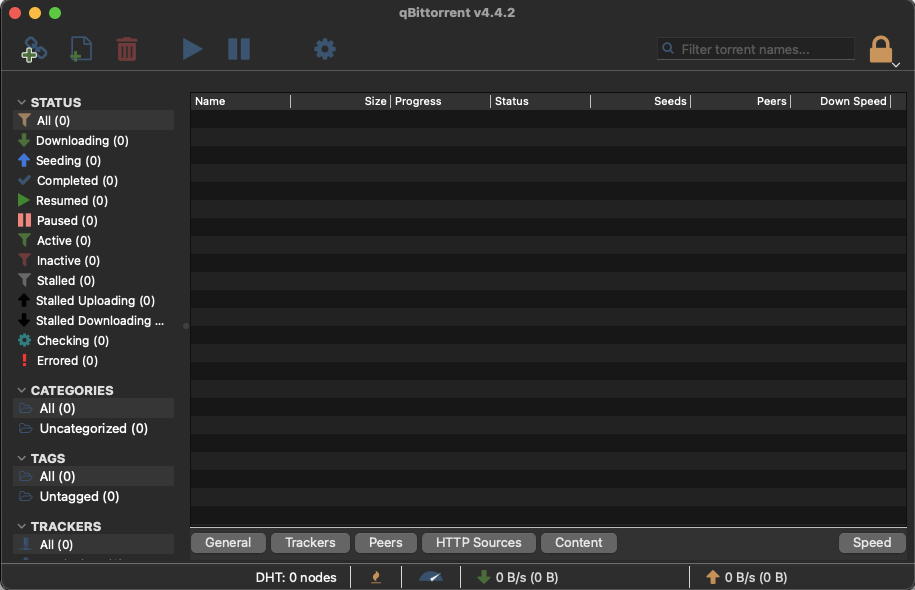
また、すべてのプラットフォーム用にカスタマイズされた非公式の Qt UI テーマを使用することもできます。例えば、qBittorrent のダークテーマの異なるバージョンを公式リポジトリからダウンロードできます。qBittorrentDarkthemeをインストールしてください。
b. qBittorrent UI ナビゲーション。
左側のメニューには、カテゴリ、タグ、トラッカーに関する重要なトレント ステータス情報が含まれています。上部のバー メニューには、「トレント リンクの追加」 (またはマグネット リンク)、トレント ファイルの追加、削除、再開、一時停止、環境設定など、トレントに必要なアクションが表示されます。下のバーには、特定のトレントに関する情報が表示されます。進捗状況、可用性、トラッカー、ピア、HTTPソース、コンテンツ、速度など、トレントの健全性に関する情報を取得できます。
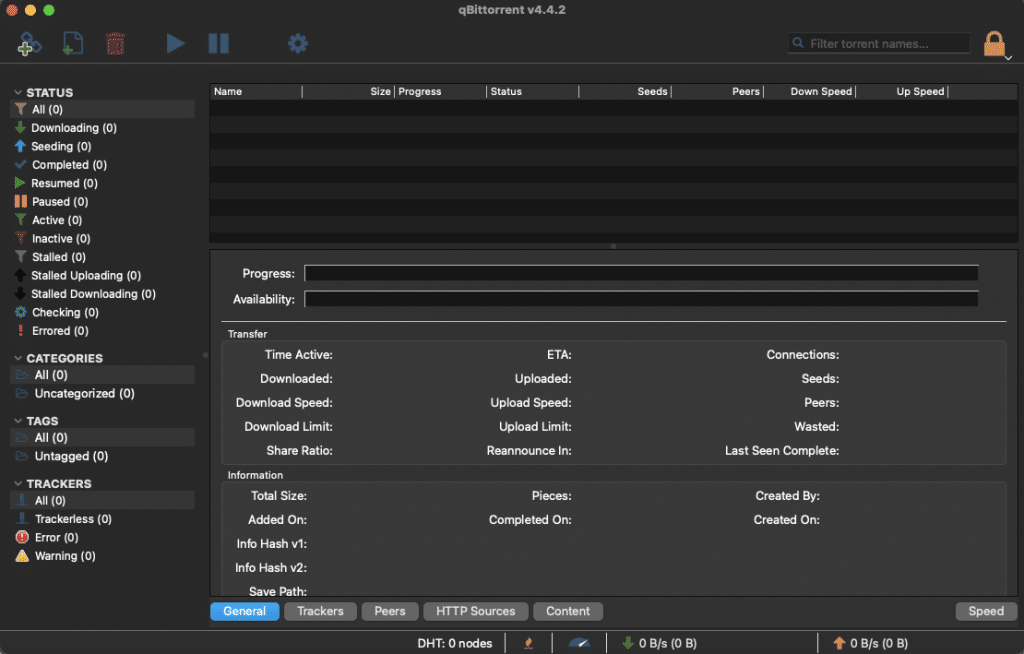
qBittorrent UI ナビゲーションの特筆すべき点は、右上のロック アイコンを使用して UI をロックできることです。コンピューターが他の人と共有されている場合、これを使用して UI をロックします。コンピュータのアカウント パスワードでロックを解除できます。
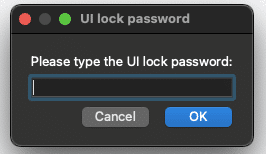
c.UIから検索する。
qBittorrent のクールな特徴の 1 つは、トレント検索エンジン (Python で記述) が統合されていることです。この検索エンジンを使用すると、同時トレント検索サイトでトレントを検索したり、音楽、映画、書籍、ソフトウェアなどのカテゴリに基づいて検索要求を指定したりすることができます。
qBittorrent 検索エンジンにアクセスするには:
- 表示 > 検索エンジン
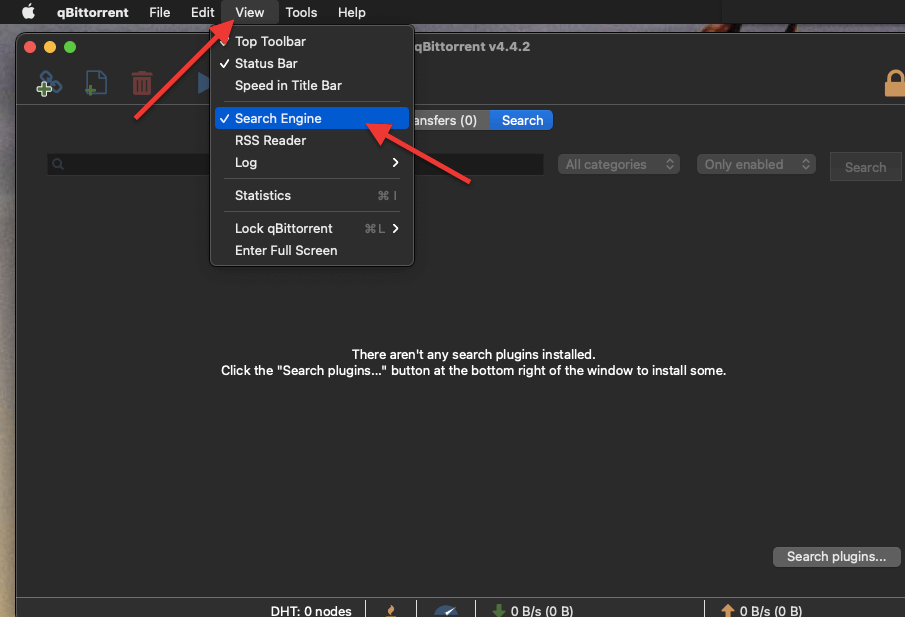
- qBittorrent検索エンジンを有効にするには、qBittorrent検索プラグインをインストールする必要があります。先に進み、"プラグインを検索..." > "アップデートを確認 "をクリックしてください。
- アップデートをチェック "をクリックすると、検索プラグインのリストが表示されます。パブリックトレントトラッカーでトレントを検索してダウンロードする場合は、以下の方法が最適です。 VPNを使用する.
- 特定の検索プラグインがリストにない場合は、「新規インストール」をクリックしてください。ローカルリンクまたはウェブURLから検索プラグインを追加できます。
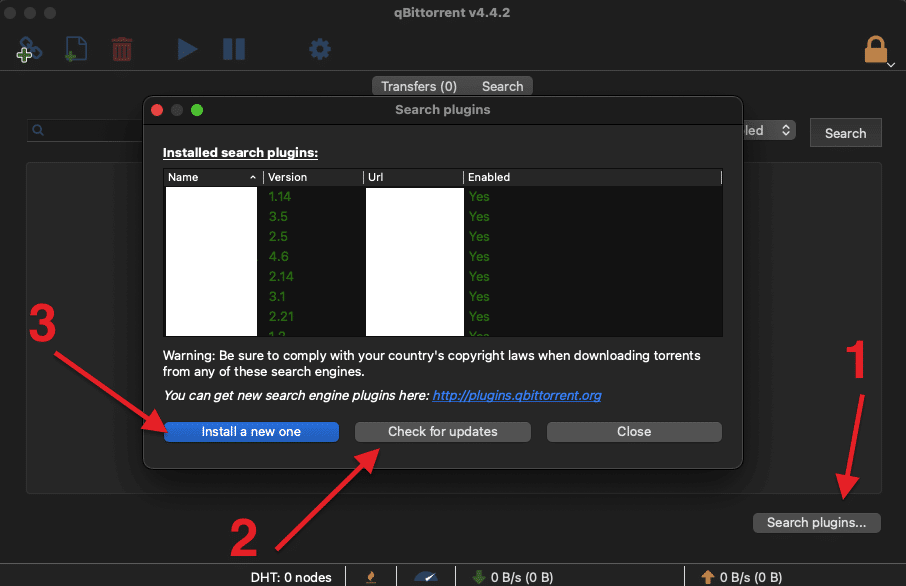
d. qBittorrent RSSフィード。
qBittorrent は RSS フィードをサポートしているため、お気に入りのトレントを自動的にダウンロードできます。新しいトレントが追加され、RSS フィードにリストされるたびに、それを自動的にダウンロードするようにクライアントを設定できます。このサポートには、RSS フィードを向上させる高度なダウンロード フィルタ (regex を含む) が含まれています。
qBittorrentでRSSフィードを設定する方法は?
- qBittorrent > 表示 > RSS リーダー > RSS。
- RSSフィードの取得は現在無効になっています!と表示された場合は、RSSフィードの取得を有効にする必要があります。
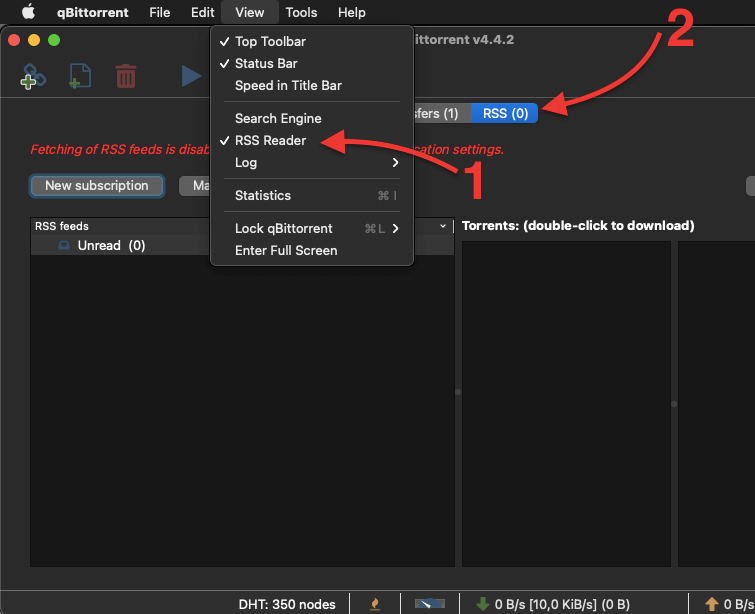
- 環境設定(設定)>RSS>RSSリーダーと進みます。"RSSフィードの取得を有効にする "をクリックします。
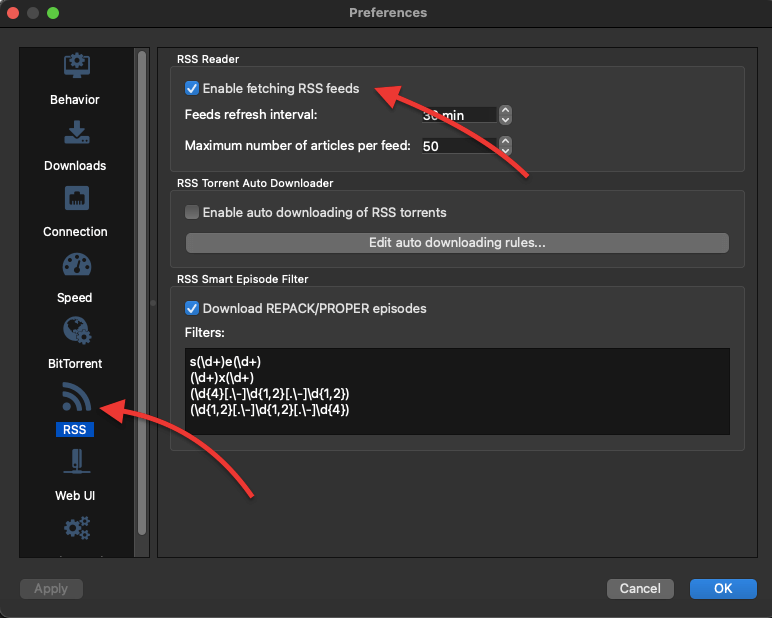
- オンラインでRSSフィードを検索し、そのURLをコピーします。
- qBittorrent RSS リーダーを再度開き、[新規購読] をクリックし、RSS フィードの URL をボックスに入力します。OK] をクリックします。
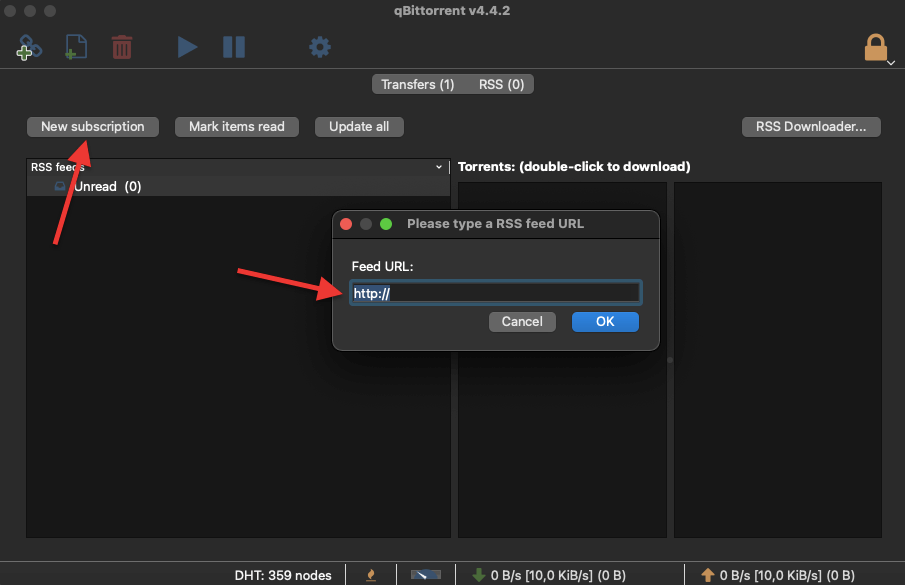
5.qBittorrentのトラブルシューティング。
以下は、3 つの悪名高い qBitorrent の問題と、考えられる解決策です。qBittorrent が停止する、qBittorrent I/O エラーが発生する、qBittorrent がダウンロードされない。
a.qBittorrentのストールを修正するには?
ダウンロードのステータスに「停止中」と表示された場合は、qBittorrent がダウンロードを試みているが、シーダーが見つからないか、接続されているすべてのピアがあなたにシードできないことを意味します。qBittorrent の停止を解決するには、次のソリューションをお試しください。
- トレントをリストから削除し、再度読み込みます。.コンテンツを削除せずにトレントをリストから削除し、再度追加してみることもできます。
- qBittorrent を管理者として実行します。 qBittorrentを終了し、再度開く際に右クリックし、"管理者として開く "を選択します。
- 強制レジューム、または "セット・ロケーション"。 トレントを一時停止して「停止」のままになっている場合は、強制的に再開する必要があります。また、qBittorrent がファイルを見つけやすくするため、右クリックして「場所を設定」し、トレントをダウンロードする正しい場所を設定することもできます。
- トラッカーリストを更新するか、応答がないトラッカーを更新してください。 停止しているトレントを右クリックし、[トラッカーの編集] に移動して、作業中のトラッカー (トラッカー リストをオンラインで検索して見つけることができます) を、すでにリストにあるトラッカーの後に貼り付けてください。URL が正しくない場合は、リスト上の 1 つを編集することもできます。
- その他の原因ディスクがいっぱいになっているか、利用可能なシーダーがないか、アプリケーションが古すぎる(最新バージョンにアップデートしてください)。
b.qBittorrent I/O エラーを修正する方法は?
qBittorrent I/O エラーは、アクセス許可の制限、またはアンチウイルスやファイアウォールによるアクセス拒否が原因である可能性があります。qBittorrent の I/O エラーを解決するには、次の解決策をお試しください:
- qBittorrent を管理者として実行します。 qBittorrentを終了します。右クリックして「管理者として開く」を選択し、再度開いてください。
- qBittorrent 専用のユーザーを作成します。 qBitorrent アプリケーションのアイコンを右クリックします。プロパティ] > [セキュリティ] > [編集]を選択します。追加」をクリック > ユーザー名を入力。名前の確認]をクリック > 新しいユーザーを選択し、[OK]をクリックします。
- アンチウイルス(AV)とファイアウォールに例外を追加する。 テストとして、AV およびファイアウォールを無効にし、qBittorrent I/O エラーが表示され続けるかどうかを確認してください。表示されない場合は、エラーの原因となっているプログラムの例外を作成する必要があります。AV とファイアウォールを再度有効にすることを忘れないでください。
c. qBittorrentがダウンロードできない。
qBittorrent がダウンロードできない原因はさまざまです。qBittorrent でダウンロードできない場合は、次のいずれかの解決策をお試しください。
- ダウンロードしようとしているトレントが健全で、生きていることを確認してください。 下部のウィンドウを使ってピアーをチェックする。トラッカーをチェックし、信頼できるトラッカーリストからトラッカーを更新することもできます(必要な場合)。テストとして、Ubuntuの(https://ubuntu.com/download/alternative-downloads).
- VPN経由で接続します。 接続が制限されている場合は、VPNを使用することで接続できるようになる場合があります。VPNを使用しているにもかかわらず接続できない場合は、VPNクライアントを再インストールするか、アップデートしてみてください。それでも VPN 経由で接続できない場合は、qBittorrent の設定 > 詳細 > 「ネットワーク インターフェイス」で、VPN によって割り当てられたインターフェイスを選択します。
- プロキシ設定を確認してください。 IPアドレス、ポート、プロキシの種類が正しいことを確認してください。SOCKS5を使用している場合、認証を確認する必要があります。qBittorrentでダウンロードできない場合は、プロキシを無効にしてみてください。
- ファイアウォールやA/Vが接続をブロックしていないか確認してください。 テストとして、AV およびファイアウォールを無効にし、qBittorrent I/O エラーが表示され続けるかどうかを確認してください。表示されない場合は、エラーの原因となっているプログラムの例外を作成する必要があります。テストが終了したら、必ずファイアウォールと AV を有効にしてください。
- 格下げだ。 最後の手段として、qBittorrent のバージョンをダウングレードしてみてください。一部のユーザーは、古いバージョン (3.3.11 など) にダウングレードしなければならなかったと報告しています。
6. qBittorrent よくある質問 (FAQ.)
- 2024年、qBittorrentは安全か? そう、qBittorrentは常に市場で最も安全なトレントクライアントの1つと考えられてきたし、2024年現在もそうだ。このプラットフォームはオープンソースで、広告がなく、ブロートウェアもありません。さらに、オープンソースプロジェクトであるため、qBittorrentは強力なコミュニティに囲まれています。
- qBittorrent vs uTorrent? uTorrentは、これまで最高のトレントクライアントの1つと見なされてきました。uTorrentは、クライアント内にブロートウェアや広告を含むようになるまで、常に軽く、速く、100%無料でした。トレントコミュニティはこれを好まなかったので、彼らはすぐに代替に変更しました。今日現在 uTorrent 一方、qBittorrentは100%フリーでオープンソースです。qBittorrentには広告やブロートウェアはありません。
- Deluge対qBittorrent? Delugeはカスタマイズとプラグインの王様です。qBittorrentと同様に、Delugeもオープンソース、クロスプラットフォーム、無料、広告なし、使いやすい。DelugeとqBittorrentは似ていますが、違いがあります。最も大きな違いの一つは、qBittorrentがトレント用の組み込み検索エンジンコンソールを提供するのに対し、Delugeは完全にカスタマイズできることです。
- qBittorrentをアップデートする必要がありますか? 確かに、アップデートはセキュリティやパフォーマンスの向上をもたらす。しかしもちろん、新しいソフトウェアにバグがないわけはなく、特に他の機能を持つ数百から数千の異なるタイプのデバイスにインストールして使用する場合はなおさらだ。おすすめとしては、新しいアップデートは時間が経ってからインストールすることです。
ボンジュール
詳細はこちらQbitorrent 4.5. 2 . Windows 7/ 64 et oui encore et toujours lol.
数日前から30kio/sを超える速度でのダウンロードができなくなりました。私はNord VPNとQ BitTorrentを使用しています。Mon FAI = Free.
私は表示に従っていますが、何も変わりません。
こんにちは、確かにあなたのソースをテストすることができますが、それは悪いトラッカーが原因である可能性もあります。インターネット上にあるトラッカーを削除することで、問題を解決することができます。この場合、他の機種をお勧めします。
その理由は... qBittorrent でトレント ファイルにトラッカー (トラッカー リストから取得できます) を追加すると、トレントをダウンロードできる可能性が高まるからです。
トレントにトラッカーを追加すると、ファイルをダウンロードできるソースの数が増えます。この機能は、オリジンのトラッカーがあまりアクティブでない場合や、ソース (シーダー) とペア (ピア) が少ない場合に特に役立ちます。
ボンジュール
Torrentが「アップロードの停止」(「ダウンロード」は正常に実行されている)のみでブロッキングされるのはなぜですか?
お返事ありがとうございます。
ご挨拶
qBittorrentでトレントが送信されたときにブロックされる理由は3つあります。
パラメータが正しく設定されていない可能性があります。qBittorrent クライアントのパーティション パラメータが正しく設定されていることを確認してください。充電速度を制限している場合、充電速度も影響を受けます。qBittorrent クライアントが使用しているポートも確認してください。クライアントまたはルーターからブロックされていないことを確認してください。ポートがブロックされている場合、トラフィックが自由に循環できなくなる可能性があります。
一部のトラッカーでは、通信速度の上限が設定されています。通信速度が低すぎると、送信がブロックされる可能性があります。qBittorrent クライアントのパラメータで転送速度を増やしてください。
これらの情報があなたの問題の解決に役立つことを願っています。他にご質問がございましたら、遠慮なくお申し付けください。
Bonjour, l'a téléchargé laise à jour et j'en suis à la version 4.5.2 et je n'a plus les N° d'ordre de téléchargement, qui permettaient de modifier l'ordre, justement.これは正常ですか?ありがとうございます。
こんにちは、マーク!qBittorrent の更新により、ユーザー インターフェイスが変更され、ダウンロード順序の番号が削除された可能性があります。ただし、アプリケーションの別のセクションまたはサブメニューに番号が表示されている可能性もあります。
もし、ダウンロードリストの整理オプションを見つけるのが難しい場合は、この機能がロジックに搭載されている場合、ファイルを好きな順番に移動したり、削除したりすることができます。
J'espère que cela vous aida!他の質問もどうぞ。
ボンジュール
何も変更しなかったにもかかわらず、充電が切れたり、ある一定の時間ブロックされたり、その後充電が再開されたり...。
Windows 10、qBittorent V4.6.1。
ロジックを変更しただけでブロックはない。
助けてください...
ボンジュール・ミシェル
確かに、それはイライラすることです。qBittorrent のパラメータが正しいか確認してください。qBittorrent の設定が正しいことを確認してください。たとえば、通過帯域または接続のパラメータは、充電パフォーマンスに影響を与える可能性があります。
また、torrentの健全性に留意してください。シーダー不足が問題を引き起こすこともあります。あなたのインターネット接続も原因である可能性があります。
ボンジュール
vpn が接続されていない場合、torrent のダウンロードを中止する方法を教えてください。
メルシー
qBittorrent が VPN なしでダウンロードされないようにするには、VPN インターフェースに接続してください。VPN が切断された場合、qBittorrent はダウンロードできません。qBittorrent を設定するには、qBittorrent の接続パラメーターを確認してください。
ボンジュール・ディエゴ
すべての説明をありがとう、とても勉強になったよ!
しかし、私はQBittorrentがTorrentのリンクを確認したときに、そのリンクを削除しないようにする方法を知りたいのですが。私はMAC(Big Sur)であり、QBittorrentのバージョン4.6.3を使用しています。
ありがとうございます。
ありがとう
ジャック
ボンジュール・ジャック...これらの説明がすべて、あなたを豊かにしてくれることをうれしく思う...。
macOS Big Sur で qBittorrent がトレント リンクを自動的に削除しないようにするには... [BitTorrent] > [設定] > [機能] > [ビューロー] > [ファイルの関連付け] にアクセスしてください。ここで、qBittorrent が .torrent ファイルまたはマグネティック リンクに関連付ける方法を変更できます。
それが助けになります。
ボンジュール
PCを変更したところ、QBittorrentの比率が1.00になりました!
新しいPCにレシオを転送できますか?
ありがとう。
親愛の情。
ガイ
ボンジュール。どうぞよろしくお願いします。
私はqbtorrent v4.6.4をMacOS Ventura 13.5搭載の新しいMacMiniにインストールしています。
ファイル転送はうまくいっていますが、ファイル転送がブロックされているような印象を受けます。Mon ratio est en train de diminner petit à petit.Je vois dans le programme, la ligne avec les deux chevrons vers le haut :Bloqués en envoi (99).
ありがとうございます。
Bonjour Deserranno; もしあなたが99 %にブロックされているのであれば、あなたが作成しようとしているファイルに問題がある可能性があります。問題が発生したトレントを新たに検証してみてください。